Maya2013:Maya2013新技巧如何运用及效果如何所有方面详细说明
atom类似于早先的anim数据,两者均可以把场景的动画存下来,然后再导入给另外一个角色。不同的是,一些没有动画属性的数据(例如你把角色总控制的位置挪了一下,但是没有给动画),驱动关键帧,烘焙的数据,甚至动画层和约束,还有文件参考里的数据都可以通过ATOM导出导入。
这意味着,你可以真正重复使用一些动作了。以前做的得意的动作,还有一些高度重复的动作,例如走跑跳,都可以完美的导入给另外一个角色,然后做少量修改就可以了。只导入部分动作也是可以的,比如只导入下半身的动作。另外如果设置时间范围是单帧,即可导出姿势,如图34。
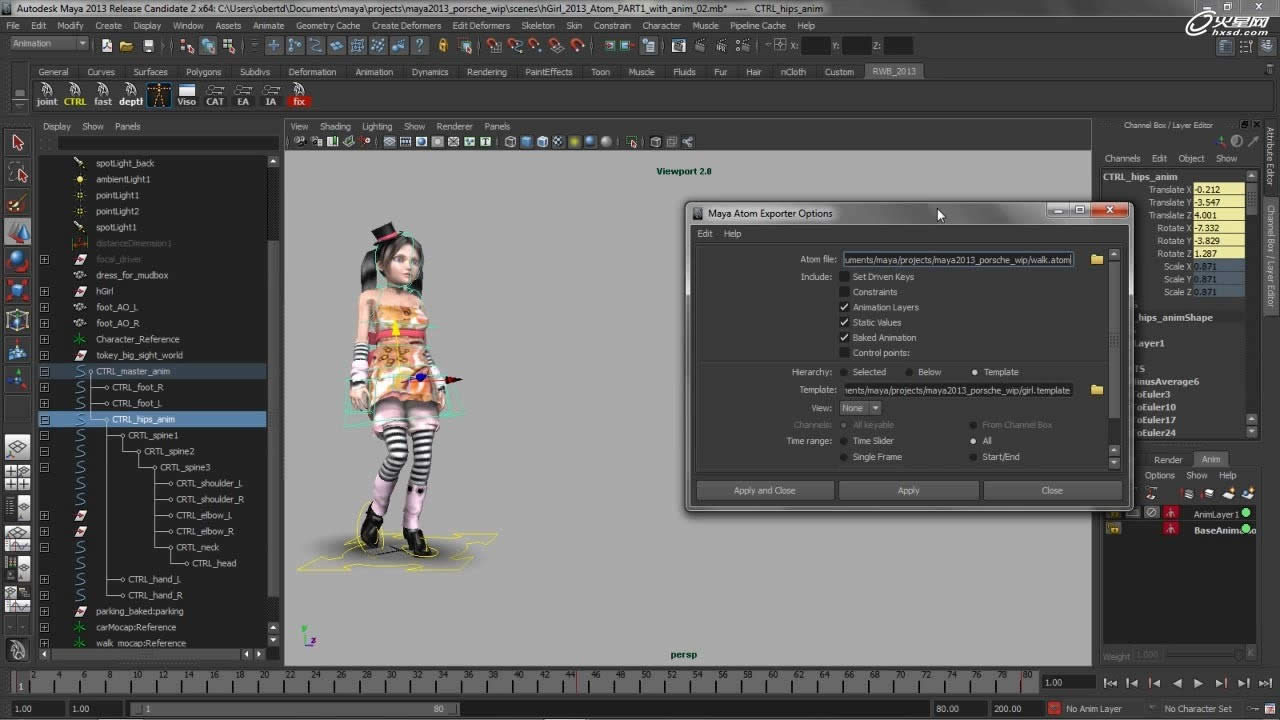
图34导出导入ATOM
动画之Retime Tool
很多动画师会很头疼调整关键帧的位置,或者当你导入的运动捕捉数据,需要调整动作节奏的时候,面对海量的关键帧会束手无措,以前的晶格能解决一点问题,不过如果有类似剪辑里的Ripple等等的功能就好了。
Maya2013新增加的Retime能解决这个问题。如图35,你只需要插入一些这样的控制杆,然后拖拽就能移动一堆关键帧了,还可以很轻松的做出慢镜头动作。在Graph Editor中双击红色框内的图标即可添加控制杆,拖动控制杆中间粗的部分就可以改变关键帧的位置,拖动控制杆上下细的部分可以改变控制杆的位置,而不改变动画。单击控制杆下端的圆点,可以去掉当前控制杆。右键点击水平方向箭头的两端,可以选择Lock,锁定两个箭头中间的这段关键帧。
类似的功能在3ds Max 2013, Motion builder 2013,Softimage中貌似也有了。
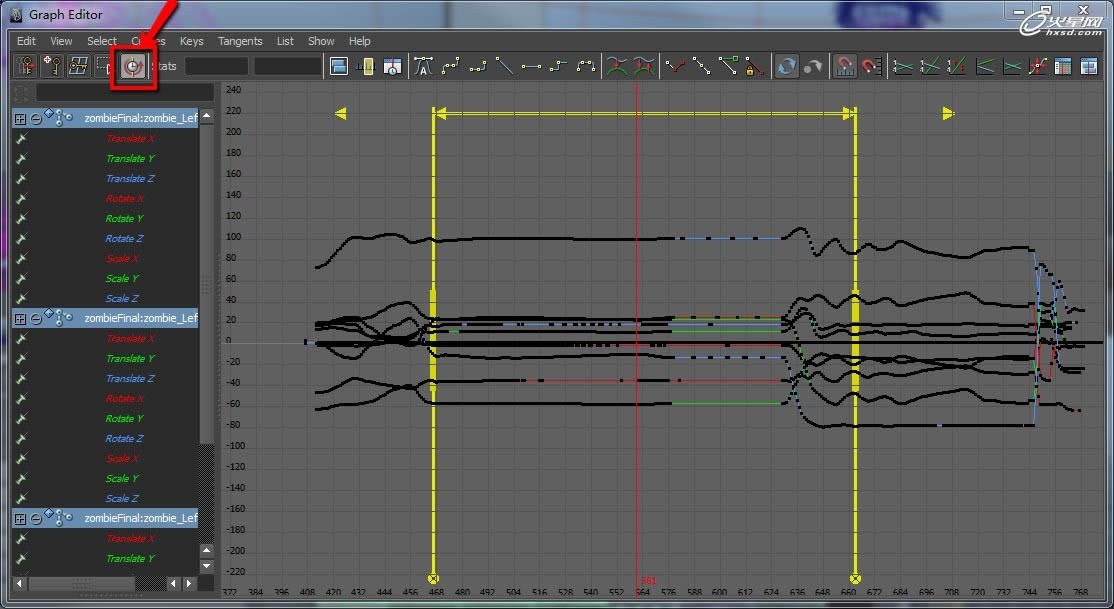
动画之Stepped Preview
Stepped Preview功能是实现预览时一卡一卡的播放效果。如图36,在时间线上右击就可以看到这个选项。
[page]
这个功能非常简单而又实用。之前版本的Maya中,动画师在开始做动画的时候,会摆好各个时间段的姿势,然后把动画曲线设置为Stepped Tangent,再播放动画,来预览一卡一卡的动作,这样有利于观察时间节奏是否正确。之后再增加更多的关键帧,改成正常的曲线。这个过程比较麻烦,尤其是当完成光滑的动画曲线后,又希望预览一卡一卡的效果,就需要重新设置动画曲线的切线模式,这就意味着那些辛苦调整的动画曲线将丢失。现在Maya2013有了Stepped Preview功能,就可以在不改变动画曲线的情况下,实现一卡一卡的预览。
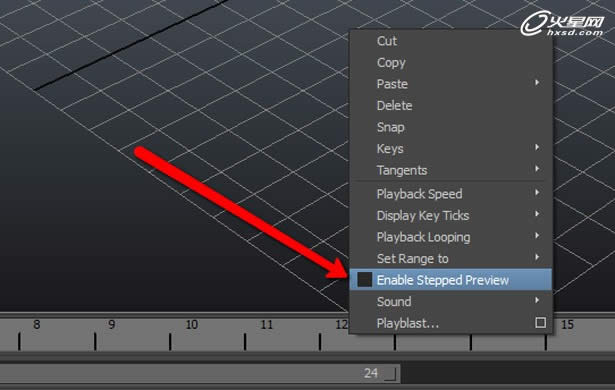
图36 Stepped Preview
动画之Live Character Streaming
这个功能可以让你直接、实时的看到运动捕捉的结果套在已绑定角色上的效果。这需要两个软件(两台机器上各装一个软件也是可以的),一个是正在捕捉显示的Motion Builder,一个是Maya,通过IP地址连接到Motionbuilder,如图37。
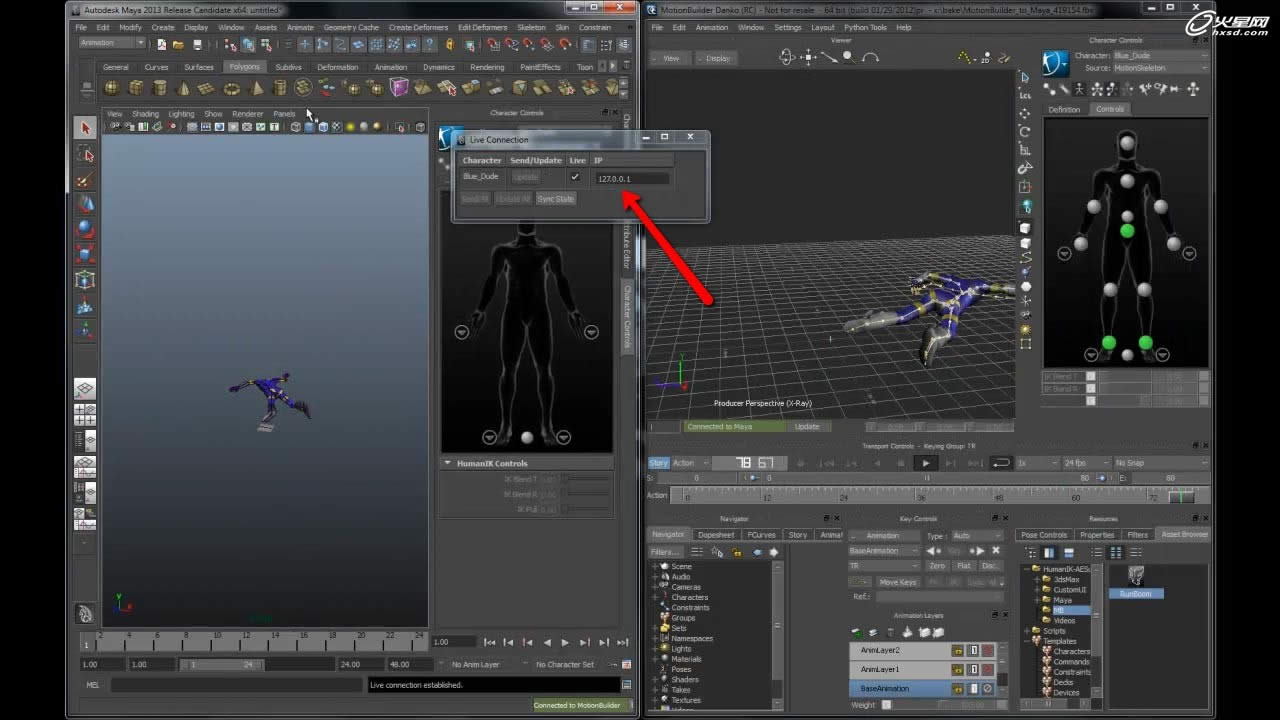
图37 实时传递Motion Builder的角色数据到Maya
动画之非线性动画编辑
Motion Builder上对齐动作片段还有显示各个片段的ghost的功能也在Maya里山寨了。你可以方便的把走跑跳的片段对齐连接起来,选中ghost然后移动旋转就可以改变这个clip的位置了。或者你可以用Match的菜单来调整两个片段的脚或者重心,如图38。
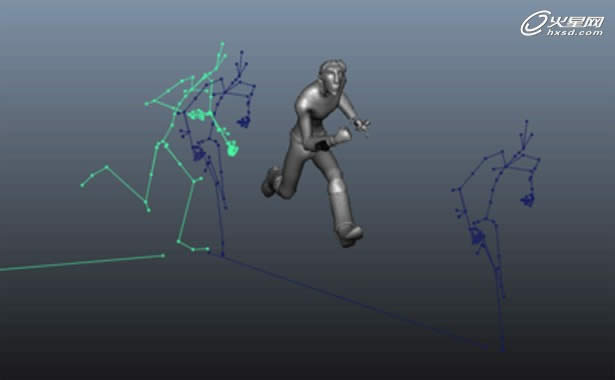
图38 对齐动画片段
其他新增功能
Free Image Plane
Maya中的Image Plane不太好用。当需要导入图片参考建模时,只能在每个Camera里面导入图片,要调整图片位置和对齐的时候,只能依赖Image Plane在属性编辑器(Attribute Editor)里面的参数来调整,不是很方便。很多人会创建三个多边形平面,然后再赋以相应的材质和纹理,从而使图片显示在三个视图中。
在Maya2013中可以Create (北联网教程,专业提供视频软件下载)
……